Инсталиране и конфигуриране на мобилния клиент 1C Enterprise 8
За да инсталирате мобилния клиент на EDMS "Corporate workflow", изтеглете apk файла на Android приложението от страницата workflow.net/mobile-download
Можете да изтеглите файла директно на мобилното устройство на потребителя или да го запишете на него чрез връзка с персонален компютър.
Приложението не се инсталира през Google Play (приложението ще бъде поставено там едва след официалното пускане), така че режимът за изтегляне на приложения от неизвестни източници трябва да е активиран на мобилното устройство с Android (можете да активирате този режим в секцията „Настройки за сигурност“ на мобилното устройство). На много устройства този режим вече е активиран по подразбиране.
По време на инсталирането на apk файла ще бъдат инсталирани мобилният клиент EDMS "Corporate Document Management" и мобилната платформа"1C:Enterprise 8.3"(ако все още не е инсталирана на мобилното устройство).
Препоръчително е да инсталирате мобилния клиент в основната памет на устройството, а не на SD картата. Когато се инсталира на SD карта на някои устройства, платформата може да замръзне, в който случай приложението може да бъде прехвърлено в основната памет с помощта на стандартните средства на операционната система Android.
След като инсталацията приключи, щракнете върху иконатаCorporate Workflow. Мобилен клиент"за стартиране на приложението.
Мобилният клиент може да работи в напълно офлайн режим и без програмата EDMS „Управление на корпоративни документи“, в този режим на потребителя са достъпни само лични бележки. За да се свържете с базата данни на EDMS за корпоративно управление на документи, ще трябва да конфигурирате корпоративната база данни и конфигурирате мобилния клиент.
Първоначална настройка на корпоративната база данни
Мобилният клиент и централната база данни обменят данни, използвайки механизмауеб услуги, предоставен от платформата 1C:Enterprise 8.3.
След като инсталирате уеб сървъра, публикувайте уеб услугите на EDMS "Управление на корпоративни документи" в режим "Конфигуратор". За да направите това, в менюто "Администриране" изберете елемента "Публикуване в уеб сървър". След това изберете файловата директория, където ще бъдат поставени публикуваните файлове, и името на приложението на уеб сървъра.
Уверете се, че всички квадратчета за отметка в секцията Уеб услуги са отметнати и щракнете върху бутона Публикуване.
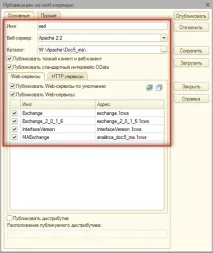
Ако мобилните клиенти не работят през вътрешната корпоративна мрежа, а през Интернет, тогава корпоративният уеб сървър трябва да бъде достъпен и отвън, през Интернет.
Алтернативен вариант за организиране на достъпа на мобилни клиенти до корпоративната база данни е обменът на данни чрез специален пощенски шлюз, когато мобилният клиент и корпоративната база данни обменят съобщения чрез специално предназначена пощенска кутия.
Недостатъкът на този метод в сравнение с използването на уеб услуги е по-ниската скорост на обмен на данни, уеб услугите позволяват на мобилните клиенти да работят с корпоративна база данни почти онлайн, а обменът през пощенски шлюз въвежда известно забавяне. Към днешна дата режимът на работа през пощенския шлюз все още не е наличен в мобилния клиент.
Създаване на корпоративна база данни за работа с мобилни клиенти
За организиране на възможността за свързване на мобилни клиенти към централната база данни на EDMS „Управление на корпоративни документи“ е необходимо да се даде възможност за работа с мобилни клиенти в базата данни. За да направите това, в подсистемата „Системно администриране“ (достъпна за потребители с пъленправа), отидете в секцията „Настройки на приложението Програмни настройки“, в раздела „Общи“ поставете отметка в квадратчето „Използване на мобилни клиенти“.
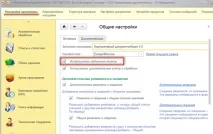
Активирането на възможността за мобилен клиент ви позволява да обменяте данни от централна база данни с мобилни клиенти. Без активиране на този режим обменът на данни не се извършва. Режимът на работа с мобилни клиенти може да бъде активиран и през панела за обмен на данни.